ສາລະບານ

ON1 ຮູບພາບ RAW
ປະສິດທິພາບ: ຄຸນສົມບັດສ່ວນໃຫຍ່ໃຊ້ໄດ້ດີ ລາຄາ: $99.99 (ຄັ້ງດຽວ) ຫຼື $7.99/ເດືອນ ຕໍ່ປີ ຄວາມສະດວກໃນການນໍາໃຊ້: ບັນຫາ UI ຫຼາຍຢ່າງເຮັດໃຫ້ໜ້າວຽກສັບສົນ ຮອງຮັບ: ວິດີໂອສອນການນຳໃຊ້ທີ່ດີເລີດ & ການຊ່ວຍເຫຼືອອອນໄລນ໌ສະຫຼຸບ
ON1 ຮູບພາບ RAW ແມ່ນຂັ້ນຕອນການເຮັດວຽກ RAW ຄົບຖ້ວນ ລວມທັງການຈັດລະບຽບຫ້ອງສະໝຸດ, ການພັດທະນາຮູບພາບ ແລະການແກ້ໄຂແບບຊັ້ນຂໍ້ມູນ. ທາງເລືອກໃນການຈັດຕັ້ງຂອງມັນແມ່ນແຂງ, ເຖິງແມ່ນວ່າການຕັ້ງຄ່າການພັດທະນາສາມາດນໍາໃຊ້ການປັບປຸງເລັກນ້ອຍ. ທາງເລືອກໃນການແກ້ໄຂເຮັດໃຫ້ຫຼາຍເປັນທີ່ຕ້ອງການ, ແລະໂຄງປະກອບການໂດຍລວມຂອງການເຮັດວຽກສາມາດໄດ້ຮັບການປັບປຸງ. ອົງປະກອບການນໍາທາງທີ່ສໍາຄັນແມ່ນໄດ້ຖືກປັບຂະຫນາດລົງໄປໄກເກີນໄປ, ມາພ້ອມກັບປ້າຍຂໍ້ຄວາມທີ່ເກືອບບໍ່ສາມາດອ່ານໄດ້ - ເຖິງແມ່ນວ່າຢູ່ໃນຈໍສະແດງຜົນ 1080p ຂະຫນາດໃຫຍ່. ໂຊກດີ, ຊອບແວແມ່ນຢູ່ໃນການພັດທະນາຢ່າງຕໍ່ເນື່ອງ, ດັ່ງນັ້ນ, ຫວັງວ່າ, ບັນຫາເຫຼົ່ານີ້ສາມາດແກ້ໄຂໄດ້ໃນການປ່ອຍໃນອະນາຄົດ.
ຖ້າທ່ານເປັນຊ່າງພາບເລີ່ມຕົ້ນຫຼືລະດັບກາງທີ່ກໍາລັງຊອກຫາຂັ້ນຕອນການເຮັດວຽກທີ່ສົມບູນໃນໂຄງການດຽວ, ON1 Photo RAW ແມ່ນແນ່ນອນຕົກເປັນມູນຄ່າເບິ່ງ. ຜູ້ຊ່ຽວຊານບາງຄົນອາດຈະຊອກຫາໂຄງການທີ່ເຫມາະສົມກັບຄວາມຕ້ອງການຂອງເຂົາເຈົ້າ, ແຕ່ສ່ວນໃຫຍ່ຈະຊອກຫາຊຸດທາງເລືອກທີ່ສົມບູນແບບທີ່ມີການໂຕ້ຕອບທີ່ລຽບກວ່າ.
ສິ່ງທີ່ຂ້ອຍມັກ : ສໍາເລັດຂະບວນການເຮັດວຽກ RAW. ທາງເລືອກຂອງອົງການຈັດຕັ້ງຫ້ອງສະຫມຸດທີ່ດີ. ການປັບຕົວທ້ອງຖິ່ນເຮັດໂດຍຊັ້ນ. Cloud Storageເຄື່ອງມືເຮັດໜ້າກາກແລະເຄື່ອງມືກຳຈັດຕາແດງ, ນອກຈາກເຄື່ອງມືທີ່ມີຢູ່ໃນໂມດູນພັດທະນາ. ບໍ່ມີເຄື່ອງມືແປງຫຼືເສັ້ນທີ່ມີຢູ່, ດັ່ງນັ້ນສ່ວນໃຫຍ່ຂອງສິ່ງທີ່ເຈົ້າຈະເຮັດແມ່ນການປະກອບຮູບພາບທີ່ແຕກຕ່າງກັນເຂົ້າກັນ, ແລະ ON1 ສະຫນອງໄຟລ໌ຈໍານວນຫນຶ່ງທີ່ທ່ານສາມາດລວມເຂົ້າໃນຮູບພາບຂອງທ່ານໃນແຖບ 'Extras'. ບາງອັນນີ້ອາດຈະເປັນປະໂຫຍດ, ແຕ່ບາງອັນກໍ່ເປັນເລື່ອງແປກໆ.

ໂຊກດີ, ຕົວເລືອກຕົວຢ່າງແບບເລື່ອນລົງແບບດຽວກັນທີ່ພວກເຮົາເຫັນໃນການປັບຍອດເງິນຂາວແມ່ນຖືກປະຕິບັດເຂົ້າໄປໃນເມນູແບບເລື່ອນລົງ Blending Modes, ແຕ່ຍັງມີອີກອັນໜຶ່ງ. ບັນຫາ UI ເລັກນ້ອຍທີ່ລະຄາຍເຄືອງ. ຖ້າຂ້ອຍຕ້ອງການເພີ່ມຮູບພາບຂອງຕົນເອງເປັນຊັ້ນ, ຂ້ອຍສາມາດເຮັດໄດ້ໂດຍໃຊ້ແຖບ 'Files' - ຍົກເວັ້ນມັນພຽງແຕ່ອະນຸຍາດໃຫ້ຂ້ອຍສາມາດທ່ອງເວັບໄດຫຼັກໃນຄອມພິວເຕີຂອງຂ້ອຍເທົ່ານັ້ນ. ເນື່ອງຈາກຮູບທັງໝົດຂອງຂ້ອຍຖືກເກັບໄວ້ໃນໄດຣຟ໌ພາຍນອກຂອງຂ້ອຍ, ຂ້ອຍບໍ່ສາມາດຊອກຫາພວກມັນດ້ວຍວິທີນີ້, ແຕ່ຕ້ອງໄປທີ່ເມນູ File ແລະເລືອກ Browse Folder ຈາກບ່ອນນັ້ນ. ນີ້ບໍ່ແມ່ນບັນຫາໃຫຍ່, ແຕ່ມັນເປັນພຽງການລະຄາຍເຄືອງເລັກນ້ອຍທີ່ສາມາດໄດ້ຮັບການແກ້ໄຂໄດ້ງ່າຍໂດຍການທົດສອບຜູ້ໃຊ້. ຂະບວນການເຮັດວຽກທີ່ລຽບງ່າຍເຮັດໃຫ້ຜູ້ໃຊ້ມີຄວາມສຸກ, ແລະສິ່ງລົບກວນເຮັດໃຫ້ຜູ້ໃຊ້ລະຄາຍເຄືອງ! ສິ່ງແປກປະຫລາດທີ່ຂ້ອຍພົບແມ່ນວ່າທັນທີທັນໃດເຄື່ອງມື Zoom ເຮັດວຽກແຕກຕ່າງກັນ: ປຸ່ມລັດຍະຫວ່າງເພື່ອປ່ຽນລະຫວ່າງ Fit ແລະ 100% ຊູມບໍ່ໄດ້ເຮັດວຽກອີກຕໍ່ໄປ, ແລະແທນທີ່ຈະ, ເຄື່ອງມືເຮັດວຽກ.ວິທີທີ່ຂ້ອຍຕ້ອງການໃຫ້ມັນຢູ່ໃນໂມດູນພັດທະນາ. ຄວາມບໍ່ສອດຄ່ອງກັນເລັກນ້ອຍເຫຼົ່ານີ້ເຮັດໃຫ້ການເຮັດວຽກກັບໂມດູນຕ່າງໆຂອງໂຄງການຂ້ອນຂ້າງອຸກອັ່ງເພາະວ່າເພື່ອໃຫ້ການໂຕ້ຕອບເຮັດວຽກຢ່າງມີປະສິດທິພາບ, ມັນຈໍາເປັນຕ້ອງເຮັດວຽກໃນລັກສະນະທີ່ສອດຄ່ອງທີ່ເຊື່ອຖືໄດ້.

ເຫດຜົນຢູ່ເບື້ອງຫຼັງການຈັດອັນດັບ
ປະສິດທິພາບ: 4.5/5
ON1 Photo RAW ມີບາງລາຍການ ແລະ ຄຸນສົມບັດການຈັດຕັ້ງທີ່ດີ, ແລະທາງເລືອກໃນການພັດທະນາ RAW ຂອງເຂົາເຈົ້າແມ່ນດີເລີດ. ລະບົບການປັບລະດັບທ້ອງຖິ່ນທີ່ອີງໃສ່ຊັ້ນຂໍ້ມູນເປັນວິທີທີ່ດີເລີດໃນການຈັດການການແກ້ໄຂທີ່ບໍ່ທໍາລາຍ, ເຖິງແມ່ນວ່າມັນຈະມີຄວາມຫຍຸ້ງຍາກເລັກນ້ອຍທີ່ຈະເຮັດວຽກກັບໄຟລ໌ PSD ສໍາລັບການແກ້ໄຂຕໍ່ໄປທັງໝົດຂອງເຈົ້າ.
ລາຄາ: 3.5/5
ລາຄາຊື້ແບບສະແຕນອະໂລນແມ່ນທຽບເທົ່າກັບ Lightroom ລຸ້ນສະແຕນອະໂລນ, ແຕ່ທາງເລືອກການຈອງແມ່ນເກີນລາຄາເລັກນ້ອຍ. ນີ້ໝາຍຄວາມວ່າຕົວແກ້ໄຂ RAW ອື່ນໆສາມາດສະໜອງໂປຣແກມທີ່ຫຼູຫຼາກວ່າໃນລາຄາທີ່ຖືກກວ່າ, ໃນຂະນະທີ່ຍັງສະໜອງການອັບເດດຄຸນສົມບັດ ແລະ ແກ້ໄຂຂໍ້ບົກພ່ອງຄົງທີ່ຄືເກົ່າ.
ຄວາມສະດວກໃນການນຳໃຊ້: 4/5
ໜ້າວຽກສ່ວນໃຫຍ່ໃນ Photo RAW ສາມາດຈັດການໄດ້ດີ, ແຕ່ມີບັນຫາຫຼາຍຢ່າງກັບສ່ວນຕິດຕໍ່ຜູ້ໃຊ້ທີ່ສາມາດຂັດຂວາງການເຮັດວຽກຂອງທ່ານໄດ້. ເຖິງວ່າຈະມີການອ້າງວ່າການນໍາໃຊ້ເຄື່ອງມືດຽວກັນໃນທຸກໂມດູນ, ບາງເຄື່ອງມືບໍ່ໄດ້ເຮັດວຽກແບບດຽວກັນສະເຫມີ. ແນວໃດກໍ່ຕາມ, ມີບາງອົງປະກອບໃນການໂຕ້ຕອບທີ່ດີທີ່ວາງຕົວຢ່າງທີ່ດີສໍາລັບຜູ້ພັດທະນາອື່ນໆທີ່ຈະຮຽນຮູ້ຈາກ.
ສະຫນັບສະຫນູນ: 5/5
ການຊ່ວຍເຫຼືອອອນໄລນ໌ແມ່ນກວ້າງຂວາງ ແລະກວມເອົາເກືອບທຸກຢ່າງທີ່ເຈົ້າອາດຈະຢາກເຮັດກັບ Photo Raw ຫຼືຄຳຖາມທີ່ເຈົ້າອາດມີກ່ຽວກັບມັນ. ມີພື້ນຖານຄວາມຮູ້ຂະຫນາດໃຫຍ່, ແລະການຕິດຕໍ່ກັບທີມງານສະຫນັບສະຫນູນແມ່ນຂ້ອນຂ້າງງ່າຍຂໍຂອບໃຈກັບລະບົບປີ້ສະຫນັບສະຫນູນອອນໄລນ໌. ມີກະດານສົນທະນາສ່ວນຕົວທີ່ສະມາຊິກ Plus Pro ເຂົ້າເຖິງໄດ້, ເຖິງແມ່ນວ່າຂ້ອຍບໍ່ສາມາດເບິ່ງເຂົາເຈົ້າເພື່ອເບິ່ງວ່າເຂົາເຈົ້າມີການເຄື່ອນໄຫວແນວໃດ.
ON1 Photo RAW Alternatives
Adobe Lightroom (Windows / macOS)
Lightroom ປະຈຸບັນເປັນຕົວແກ້ໄຂ RAW ທີ່ນິຍົມທີ່ສຸດໃນຕະຫຼາດ, ສ່ວນໜຶ່ງແມ່ນຍ້ອນຄວາມເດັ່ນທົ່ວໄປຂອງ Adobe ໃນໂລກສິລະປະກຣາຟິກ. ທ່ານສາມາດເຂົ້າໃຊ້ Lightroom ແລະ Photoshop ຮ່ວມກັນໄດ້ໃນລາຄາ $9.99 USD ຕໍ່ເດືອນ, ເຊິ່ງມາພ້ອມກັບການອັບເດດຄຸນສົມບັດປົກກະຕິ ແລະການເຂົ້າເຖິງ Adobe Typekit ເຊັ່ນດຽວກັນກັບສິດທິປະໂຫຍດທາງອອນໄລນ໌ອື່ນໆ. ອ່ານການທົບທວນ Lightroom ເຕັມຂອງພວກເຮົາທີ່ນີ້.
DxO PhotoLab (Windows / macOS)
DxO PhotoLab ເປັນບັນນາທິການ RAW ທີ່ຂ້ອຍມັກທີ່ສຸດຍ້ອນມັນ. ການແກ້ໄຂອັດຕະໂນມັດປະຫຍັດເວລາທີ່ດີເລີດ. DxO ມີຖານຂໍ້ມູນອັນກວ້າງຂວາງຂອງຂໍ້ມູນເລນຍ້ອນວິທີການທົດສອບທີ່ຄົບຖ້ວນ, ແລະພວກມັນປະສົມປະສານກັບລະບົບການຫຼຸດຜ່ອນສິ່ງລົບກວນຊັ້ນນໍາຂອງອຸດສາຫະກໍາ. ມັນບໍ່ໄດ້ສະເຫນີຫຼາຍໃນວິທີການຂອງອົງການຈັດຕັ້ງຫຼືການແກ້ໄຂຊັ້ນ, ແຕ່ມັນຍັງມີມູນຄ່າເບິ່ງ. ເບິ່ງການທົບທວນ PhotoLab ເຕັມຂອງພວກເຮົາສໍາລັບການເພີ່ມເຕີມ.
Capture One Pro (Windows / macOS)
Capture One Pro ແມ່ນບັນນາທິການ RAW ທີ່ມີປະສິດທິພາບຢ່າງບໍ່ຫນ້າເຊື່ອທີ່ມີຈຸດປະສົງ ຢູ່ທີ່ສູງ -ຈົບຊ່າງພາບມືອາຊີບ. ການໂຕ້ຕອບຜູ້ໃຊ້ຂອງມັນແມ່ນເປັນຕາຢ້ານເລັກນ້ອຍ, ເຊິ່ງອາດຈະເຮັດໃຫ້ມັນບໍ່ຄຸ້ມຄ່າກັບການລົງທຶນທີ່ໃຊ້ເວລາສໍາລັບນັກຖ່າຍຮູບຜູ້ເລີ່ມຕົ້ນຫຼືລະດັບປານກາງ, ແຕ່ມັນຍາກທີ່ຈະໂຕ້ຖຽງກັບຄວາມສາມາດທີ່ດີເລີດຂອງມັນ. ມັນຍັງແພງທີ່ສຸດຢູ່ທີ່ $299 USD ສໍາລັບແອັບ standalone, ຫຼື $20 ຕໍ່ເດືອນສຳລັບການສະໝັກໃຊ້.
ACDSee Photo Studio Ultimate (Windows / macOS) <2
ການເຂົ້າມາໃໝ່ອີກອັນໜຶ່ງໃນໂລກຂອງຕົວແກ້ໄຂຮູບພາບ RAW, Photo Studio Ultimate ຍັງໃຫ້ເຄື່ອງມືໃນອົງກອນ, ບັນນາທິການ RAW ທີ່ແຂງແກ່ນ ແລະການແກ້ໄຂແບບຊັ້ນຂໍ້ມູນເພື່ອເຮັດສຳເລັດຂັ້ນຕອນການເຮັດວຽກ. ແຕ່ຫນ້າເສຍດາຍ, ເຊັ່ນ Photo Raw, ມັນເບິ່ງຄືວ່າບໍ່ມີການແຂ່ງຂັນຫຼາຍກັບ Photoshop ໃນເວລາທີ່ມັນມາກັບທາງເລືອກການແກ້ໄຂຊັ້ນຂອງມັນ, ເຖິງແມ່ນວ່າມັນສະຫນອງເຄື່ອງມືການແຕ້ມຮູບທີ່ສົມບູນແບບກວ່າ. ອ່ານການທົບທວນ ACDSee Photo Studio ຂອງພວກເຮົາໄດ້ທີ່ນີ້.
ສະຫຼຸບ
ON1 Photo RAW ເປັນໂປຣແກມທີ່ໂດດເດັ່ນຫຼາຍທີ່ໃຫ້ຄຸນສົມບັດທີ່ດີເລີດຫຼາຍອັນສໍາລັບການຈັດການຂະບວນການເຮັດວຽກ RAW ທີ່ບໍ່ທໍາລາຍ. ມັນຖືກຂັດຂວາງໂດຍບາງທາງເລືອກໃນການໂຕ້ຕອບຜູ້ໃຊ້ທີ່ບໍ່ຊ້ໍາກັນທີ່ເຮັດໃຫ້ການເຮັດວຽກກັບໂຄງການເປັນບາງໂອກາດຂ້ອນຂ້າງອຸກອັ່ງ, ແຕ່ນັກພັດທະນາກໍາລັງປັບປຸງໂປຼແກຼມຢ່າງຕໍ່ເນື່ອງ, ດັ່ງນັ້ນມີຄວາມຫວັງທີ່ຈະແກ້ໄຂບັນຫາເຫຼົ່ານີ້ເຊັ່ນກັນ.
ໄດ້ຮັບ ON1 Photo RAWດັ່ງນັ້ນ, ທ່ານເຫັນວ່າການທົບທວນ ON1 Photo RAW ນີ້ມີປະໂຫຍດບໍ່? ຂຽນຄຳເຫັນ ແລະແຈ້ງໃຫ້ພວກເຮົາຮູ້.
ການປະສົມປະສານ. ບັນທຶກການແກ້ໄຂເປັນໄຟລ໌ Photoshop.ສິ່ງທີ່ຂ້ອຍບໍ່ມັກ : ການປ່ຽນໂມດູນຊ້າ. UI ຕ້ອງການວຽກຫຼາຍ. Mobile Companion App Limited ກັບ iOS. ເນັ້ນໃສ່ Presets & ຟິວເຕີ.
4.3 ເອົາ ON1 Photo RAWON1 Photo RAW ແມ່ນຫຍັງ?
ON1 Photo RAW ສະເໜີຂັ້ນຕອນການແກ້ໄຂຮູບພາບ RAW ທີ່ສົມບູນເພື່ອແນໃສ່ຊ່າງພາບ. ຜູ້ທີ່ຫາກໍ່ເລີ່ມຮັບເອົາຫຼັກການຂອງການຍິງໃນຮູບແບບ RAW. ມັນມີຊຸດເຄື່ອງມືການຈັດຕັ້ງທີ່ມີຄວາມສາມາດ ແລະຄຸນສົມບັດການແກ້ໄຂຮູບພາບ RAW, ເຊັ່ນດຽວກັນກັບຜົນກະທົບ ແລະຕົວກອງທີ່ຫຼາກຫຼາຍເພື່ອປັບປ່ຽນຮູບພາບຂອງທ່ານໄດ້ໄວ.
ON1 Photo RAW ຟຣີບໍ?
ON1 Photo RAW ບໍ່ແມ່ນຊອບແວຟຣີ, ແຕ່ວ່າມີສະບັບທົດລອງບໍ່ຈໍາກັດ 14 ວັນທີ່ມີໃຫ້ຟຣີ. ເມື່ອໄລຍະທົດລອງໃຊ້ໝົດແລ້ວ, ທ່ານຈຳເປັນຕ້ອງຊື້ໃບອະນຸຍາດເພື່ອສືບຕໍ່ນຳໃຊ້ຊອບແວ.
ON1 Photo RAW ລາຄາເທົ່າໃດ?
ທ່ານສາມາດຊື້ໄດ້ ເວີຊັນປັດຈຸບັນຂອງຊອບແວສຳລັບຄ່າທຳນຽມຄັ້ງດຽວຂອງ $99.99 USD. ນອກນັ້ນຍັງມີທາງເລືອກໃນການຊື້ຊອບແວເປັນການສະຫມັກປະຈໍາເດືອນໃນລາຄາ $ 7.99 ຕໍ່ເດືອນ, ເຖິງແມ່ນວ່າຕົວຈິງແລ້ວນີ້ຖືກປະຕິບັດເປັນການສະຫມັກກັບຊຸມຊົນ "Pro Plus" ແທນທີ່ຈະເປັນຊອບແວຂອງມັນເອງ. ສິດທິປະໂຫຍດຂອງສະມາຊິກລວມມີການອັບເດດຄຸນສົມບັດປົກກະຕິຕໍ່ກັບໂຄງການ ພ້ອມທັງເຂົ້າເຖິງອຸປະກອນການເຝິກອົບຮົມ On1 ແລະເວທີຊຸມຊົນສ່ວນຕົວ.
ON1 Photo RAW vs. Lightroom: ໃຜດີກວ່າ?
ສອງອັນນີ້ບັນດາໂຄງການມີຄວາມຄ້າຍຄືກັນຫຼາຍຢ່າງກ່ຽວກັບຮູບແບບທົ່ວໄປແລະແນວຄວາມຄິດ, ແຕ່ພວກມັນຍັງມີຄວາມແຕກຕ່າງຫຼາຍຢ່າງ - ແລະບາງຄັ້ງ, ຄວາມແຕກຕ່າງເຫຼົ່ານີ້ແມ່ນຮ້າຍແຮງ. ອິນເຕີເຟດຂອງ Lightroom ແມ່ນສະອາດກວ່າ ແລະຖືກວາງໄວ້ຢ່າງລະມັດລະວັງກວ່າ, ເຖິງແມ່ນວ່າຈະຍຸດຕິທຳກັບ ON1, Lightroom ຍັງຢູ່ດົນກວ່າ ແລະມາຈາກບໍລິສັດຂະໜາດໃຫຍ່ທີ່ມີຊັບພະຍາກອນການພັດທະນາຫຼາຍ.
Lightroom ແລະ ON1 Photo Raw ຍັງໃຫ້ພາບ RAW ດຽວກັນແຕກຕ່າງກັນເລັກນ້ອຍ. ການສະແດງພາບຂອງ Lightroom ເບິ່ງຄືວ່າມີຄວາມຄົມຊັດທີ່ດີຂຶ້ນໂດຍລວມ, ໃນຂະນະທີ່ການສະແດງຜົນ ON1 ເບິ່ງຄືວ່າຈະເຮັດວຽກທີ່ດີກວ່າດ້ວຍການເປັນຕົວແທນຂອງສີ. ໃນກໍລະນີໃດກໍ່ຕາມ, ການແກ້ໄຂດ້ວຍມືແມ່ນເປັນຄວາມຄິດທີ່ດີ, ແຕ່ມັນຂຶ້ນກັບທ່ານທີ່ຈະຕັດສິນໃຈວ່າທ່ານຈະແກ້ໄຂໄດ້ສະດວກສະບາຍກວ່າ. ຍິ່ງຂ້ອຍເບິ່ງພວກມັນຫຼາຍເທົ່າໃດ, ມັນຍິ່ງເປັນການຍາກໃນການຕັດສິນໃຈວ່າຂ້ອຍມັກອັນໃດ!
ບາງທີຄວາມແຕກຕ່າງທີ່ ສຳ ຄັນທີ່ສຸດແມ່ນເຈົ້າສາມາດສະໝັກໃຊ້ Lightroom ແລະ Photoshop ຮ່ວມກັນໄດ້ໃນລາຄາພຽງແຕ່ 9.99 ໂດລາຕໍ່ເດືອນ, ໃນຂະນະທີ່ເປັນລາຍເດືອນ. ການສະໝັກໃຊ້ ON1 Photo RAW ເຮັດວຽກອອກປະມານ $7.99 ຕໍ່ເດືອນ.
ON1 Photo 10 vs Photo RAW
ON1 Photo Raw ແມ່ນລຸ້ນຫຼ້າສຸດຂອງຊຸດຮູບ ON1 ແລະ ແນະນໍາການປັບປຸງຈໍານວນຫນຶ່ງໃນໄລຍະ ON1 ຮູບພາບ 10. ສ່ວນໃຫຍ່ຂອງການແກ້ໄຂເຫຼົ່ານີ້ແມ່ນໄດ້ສຸມໃສ່ການປັບປຸງຄວາມໄວຂອງການໂຫຼດໄຟລ໌, ການແກ້ໄຂແລະປະຫຍັດ, ເຖິງແມ່ນວ່າມີບາງການປັບປຸງອື່ນໆໃນຂະບວນການດັດແກ້ຕົວມັນເອງ. ມັນມີຈຸດປະສົງເພື່ອໃຫ້ເປັນ RAW ຄວາມລະອຽດສູງທີ່ໄວທີ່ສຸດບັນນາທິການຢູ່ບ່ອນນັ້ນ, ຖືກອອກແບບມາເປັນພິເສດສໍາລັບຮູບພາບທີ່ມີຄວາມລະອຽດສູງທີ່ສຸດ. ຫນ້າສົນໃຈ, ມັນຊີ້ໃຫ້ເຫັນເຖິງການປ່ຽນໂມດູນໄວເປັນຫນຶ່ງໃນຂໍ້ໄດ້ປຽບຂອງຮຸ່ນໃຫມ່, ເຊິ່ງກົງກັນຂ້າມກັບສິ່ງທີ່ຂ້ອຍປະສົບເຖິງວ່າຈະມີການແລ່ນມັນຢູ່ໃນ PC ທີ່ສ້າງເອງທີ່ມີພະລັງທີ່ສຸດ - ແຕ່ຂ້ອຍບໍ່ໄດ້ໃຊ້ Photo 10, ສະນັ້ນມັນອາດຈະເປັນ. ໄວກວ່າໂດຍການປຽບທຽບ.
ທ່ານຍັງສາມາດອ່ານລາຍລະອຽດອັນເຕັມທີ່ຂອງຄຸນສົມບັດໃຫມ່ໃນ Photo RAW ໄດ້ທີ່ນີ້.
ເປັນຫຍັງໄວ້ວາງໃຈຂ້າພະເຈົ້າສໍາລັບການ ON1 ການທົບທວນຄືນຮູບພາບ RAW ນີ້
Hi, my ຊື່ແມ່ນ Thomas Boldt, ແລະຂ້າພະເຈົ້າໄດ້ເຮັດວຽກຮ່ວມກັບຫຼາຍ, ຫຼາຍຊິ້ນຂອງຊອບແວການແກ້ໄຂຮູບພາບນັບຕັ້ງແຕ່ຂ້າພະເຈົ້າທໍາອິດໄດ້ຮັບມືຂອງຂ້າພະເຈົ້າກ່ຽວກັບສໍາເນົາຂອງ Adobe Photoshop 5 ໃນໄລຍະ 18 ປີກ່ອນຫນ້ານີ້.
ຕັ້ງແຕ່ນັ້ນມາ, ຂ້ອຍໄດ້ກາຍເປັນນັກອອກແບບກຣາບຟິກ ແລະ ຊ່າງພາບ, ເຊິ່ງໄດ້ໃຫ້ຄວາມເຂົ້າໃຈເພີ່ມເຕີມແກ່ຂ້ອຍກ່ຽວກັບສິ່ງທີ່ສາມາດເຮັດສຳເລັດໄດ້ກັບຊອບແວການແກ້ໄຂຮູບພາບ ແລະ ສິ່ງທີ່ເຈົ້າຄວນຄາດຫວັງຈາກບັນນາທິການທີ່ດີ. ສ່ວນຫນຶ່ງຂອງການຝຶກອົບຮົມການອອກແບບຂອງຂ້ອຍຍັງໄດ້ກວມເອົາພາຍໃນແລະພາຍນອກຂອງການອອກແບບສ່ວນຕິດຕໍ່ຜູ້ໃຊ້, ເຮັດໃຫ້ຂ້ອຍສາມາດປະເມີນວ່າໂຄງການໃດສົມຄວນທີ່ຈະໃຊ້ເວລາໃນການຮຽນຮູ້.
ຂໍ້ປະຕິເສດຄວາມຮັບຜິດຊອບ: ON1 ໄດ້ໃຫ້ຂ້ອຍ. ໂດຍບໍ່ມີການຊົດເຊີຍສໍາລັບການຂຽນການທົບທວນຄືນນີ້, ແລະພວກເຂົາບໍ່ມີປະເພດຂອງບັນນາທິການຫຼືການທົບທວນຄືນເນື້ອໃນ.
ການທົບທວນຄືນລາຍລະອຽດຂອງ ON1 ຮູບພາບ RAW
ຫມາຍເຫດ ວ່າ screenshots ຂ້າງລຸ່ມນີ້ແມ່ນເອົາມາຈາກລຸ້ນ Windows. ON1 Photo RAW ສໍາລັບ macOS ຈະມີລັກສະນະແຕກຕ່າງກັນເລັກນ້ອຍ ແຕ່ຄຸນສົມບັດຄວນຈະຄ້າຍຄືກັນ.
ON1 ໂຫຼດດ້ວຍປັອບອັບການສອນທີ່ເປັນປະໂຫຍດ, ແຕ່ປະກົດວ່າມີການຈັດຮູບແບບຜິດເມື່ອຂ້ອຍເປີດໂປຣແກຣມເປັນເທື່ອທຳອິດ. . ເມື່ອທ່ານປັບຂະຫນາດຂອງປ່ອງຢ້ຽມ, ແນວໃດກໍ່ຕາມ, ຄໍາແນະນໍາຕົວຈິງແມ່ນເປັນປະໂຫຍດຫຼາຍສໍາລັບການຄຸ້ນເຄີຍກັບໂຄງການ, ແລະມີວິດີໂອ tutorials ຢ່າງກວ້າງຂວາງເພື່ອອະທິບາຍລັກສະນະຕ່າງໆຂອງໂຄງການ.
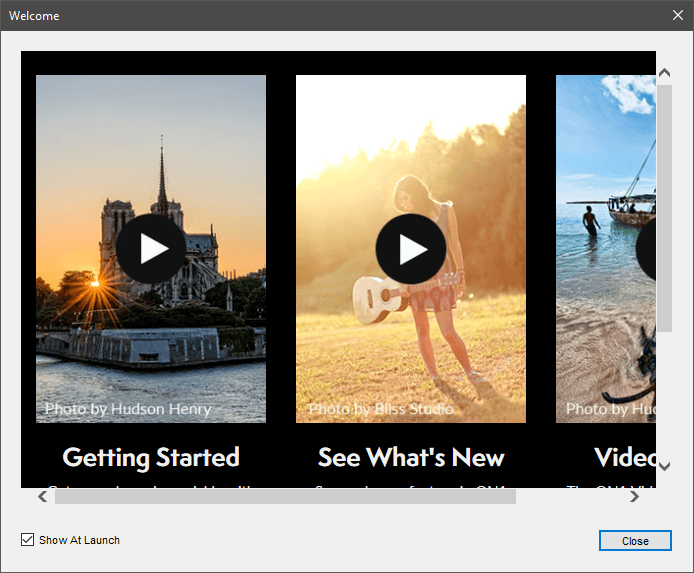
ເຊັ່ນດຽວກັນກັບຫຼາຍຂອງ ບັນນາທິການ RAW ທີ່ມີຢູ່ໃນປັດຈຸບັນ, On1 Photo Raw ໄດ້ເອົາແນວຄວາມຄິດໂຄງສ້າງທົ່ວໄປຫຼາຍຈາກ Lightroom. ໂຄງການດັ່ງກ່າວໄດ້ຖືກແບ່ງອອກເປັນຫ້າໂມດູນ: ຊອກຫາ, ການພັດທະນາ, ຜົນກະທົບ, ຊັ້ນ, ແລະການປັບຂະຫນາດ.
ໜ້າເສຍດາຍ, ເຂົາເຈົ້າໄດ້ເລືອກວິທີການທີ່ມີປະສິດທິຜົນໜ້ອຍກວ່າໃນການນຳທາງລະຫວ່າງໂມດູນຕ່າງໆ, ເຊິ່ງເຂົ້າເຖິງໄດ້ຜ່ານປຸ່ມນ້ອຍໆຢູ່ດ້ານຂວາສຸດຂອງປ່ອງຢ້ຽມ. ບັນຫານີ້ຖືກລວມເຂົ້າກັນໂດຍຄວາມຈິງທີ່ວ່າຕົວໜັງສືມີຂະໜາດນ້ອຍທີ່ບໍ່ສາມາດອະທິບາຍໄດ້ ແລະຖືກຕັ້ງເປັນຕົວອັກສອນທີ່ຫຍໍ້ລົງແທນທີ່ອອກແບບມາເພື່ອໃຫ້ສາມາດອ່ານໄດ້ງ່າຍ. ແທ້ຈິງແລ້ວແມ່ນບໍ່ສົມມຸດຕິຖານ, ທ່ານຈະເຫັນວ່າໂມດູນທໍາອິດໃນຂະບວນການເຮັດວຽກແມ່ນ Browse. ນີ້ແມ່ນບ່ອນທີ່ໂປລແກລມໂຫລດໂດຍຄ່າເລີ່ມຕົ້ນ, ເຖິງແມ່ນວ່າທ່ານສາມາດປັບແຕ່ງມັນເພື່ອເປີດໂມດູນ 'Layers' ແທນຖ້າທ່ານຕ້ອງການ (ເພີ່ມເຕີມໃນໂມດູນນັ້ນຕໍ່ມາ).
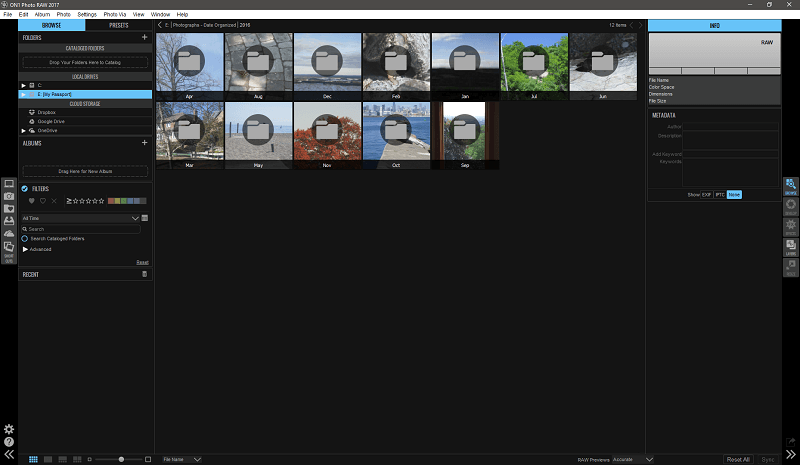
ການຊອກຫາໄຟລ໌ຂອງທ່ານແມ່ນງ່າຍດາຍແລະ ການເບິ່ງຕົວຢ່າງຮູບພາບໂຫຼດໄວ,ເຖິງແມ່ນວ່ານີ້ຍັງເປັນບ່ອນທີ່ຂ້ອຍແລ່ນເຂົ້າໄປໃນ bug ດຽວທີ່ຂ້ອຍປະສົບກັບຊອບແວ. ຂ້ອຍພຽງແຕ່ປ່ຽນໂໝດສະແດງຕົວຢ່າງ RAW ຈາກ 'ໄວ' ເປັນ 'ຖືກຕ້ອງ', ແລະມັນຂັດຂ້ອງ. ມັນເກີດຂຶ້ນພຽງຄັ້ງດຽວ, ເຖິງແມ່ນວ່າ, ເຖິງແມ່ນວ່າຈະທົດສອບການສະຫຼັບໂໝດຫຼາຍຄັ້ງຫຼັງຈາກນັ້ນ.

ທ່ານມີການເຂົ້າເຖິງລະດັບຂອງຕົວກັ່ນຕອງ, ທຸງ, ແລະລະບົບການໃຫ້ຄະແນນໄດ້ຢ່າງງ່າຍດາຍ, ເຊັ່ນດຽວກັນກັບຄວາມສາມາດທີ່ຈະເພີ່ມໄວ. ຄໍາສໍາຄັນແລະ metadata ອື່ນໆໄປຫາໄຟລ໌ສ່ວນບຸກຄົນຫຼືກຸ່ມຂອງພວກເຂົາ. ທ່ານສາມາດເລືອກທີ່ຈະເຮັດວຽກໂດຍກົງກັບໂຄງສ້າງໄຟລ໌ທີ່ມີຢູ່ແລ້ວຂອງທ່ານ, ຫຼືທ່ານສາມາດຈັດຕາຕະລາງໂຟເດີຂອງທ່ານສໍາລັບການຊອກຫາ, ການຕິດຕາມຄົງທີ່ແລະການສ້າງຕົວຢ່າງສໍາລັບການເບິ່ງໄວຂຶ້ນໄດ້. ເພື່ອສ້າງອັນລະບັ້ມຂອງຮູບພາບທີ່ຖືກແກ້ໄຂ, ຫຼືຮູບພາບ 5 ດາວຂອງທ່ານ, ຫຼືເງື່ອນໄຂອື່ນໆທີ່ທ່ານຕ້ອງການ. ເຫຼົ່ານີ້ສາມາດຖືກອັບໂຫລດໄປຍັງ Photo ຜ່ານແອັບພລິເຄຊັນມືຖືຜ່ານ Dropbox, Google Drive ຫຼື OneDrive, ເຊິ່ງເປັນວິທີທີ່ຫຍຸ້ງຍາກເລັກນ້ອຍໃນການຊິງຄ໌ກັບແອັບຯມືຖື. ໂຊກບໍ່ດີ, ຂ້ອຍບໍ່ສາມາດທົດສອບການລວມເຂົ້າກັນໄດ້ເຕັມທີ່ ເພາະວ່າແອັບຯມືຖືສາມາດໃຊ້ໄດ້ກັບ iOS ເທົ່ານັ້ນ, ເຊິ່ງເປັນທາງເລືອກທີ່ບໍ່ແປກທີ່ພິຈາລະນາວ່າ Android ເຮັດວຽກຢູ່ຫຼາຍກວ່າ 85% ຂອງໂທລະສັບສະຫຼາດທັງໝົດ.
RAW ພັດທະນາ
ເມື່ອທ່ານໄດ້ພົບເຫັນຮູບພາບທີ່ທ່ານຕ້ອງການເຮັດວຽກ, ເຄື່ອງມືພັດທະນາ RAW ໃນ On1 Photo Raw ແມ່ນດີເລີດ. ພວກມັນກວມເອົາທຸກສິ່ງທີ່ຈຳເປັນຂອງການພັດທະນາ RAW ຈາກການເປີດຮັບແສງ ແລະ ການປັບຄວາມດຸ່ນດ່ຽງສີຂາວໄປສູ່ການເຮັດໃຫ້ຄົມຊັດແລະການແກ້ໄຂເລນ, ເຖິງແມ່ນວ່າການຮຽກຮ້ອງທີ່ເຮັດຢູ່ໃນເວັບໄຊທ໌ຂອງກ້ອງຖ່າຍຮູບແລະເລນປະສົມປະສານຂອງຂ້ອຍຕ້ອງຖືກຕັ້ງດ້ວຍຕົນເອງ. ການປັບຕົວທ້ອງຖິ່ນແມ່ນຈັດການໄດ້ດີຫຼາຍໂດຍໃຊ້ລະບົບທີ່ອີງໃສ່ຊັ້ນຂໍ້ມູນ, ຊ່ວຍໃຫ້ທ່ານໃຊ້ແປງ ຫຼື gradient ເພື່ອນຳໃຊ້ແຕ່ລະເອັບເຟັກສະເພາະ.

ນອກຈາກນັ້ນ, ທ່ານຍັງສາມາດເຮັດການຕັດ ແລະ ໂຄນນິນແບບງ່າຍໆບາງອັນເພື່ອເອົາອອກ. ຮອຍດ່າງໃນໂມດູນນີ້, ແລະໃນລະຫວ່າງການທົດສອບຂອງຂ້ອຍ, ລັກສະນະເຫຼົ່ານີ້ທັງຫມົດແມ່ນມີປະສິດທິພາບຢ່າງສົມບູນ, ໂດຍສະເພາະແມ່ນເຄື່ອງມື 'Perfect Erase', ເຊິ່ງເປັນເຄື່ອງປະສົມ clone stamp / healing brush hybrid. ມັນເຮັດໄດ້ດີເລີດໃນການເອົາບາງຈຸດອອກ ແລະຕື່ມຂໍ້ມູນໃສ່ໃນໂຄງສ້າງທີ່ຊັບຊ້ອນດ້ວຍຜົນໄດ້ຮັບທີ່ມີລັກສະນະທໍາມະຊາດ.
ອີງຕາມເວັບໄຊທ໌ On1, ບາງຄຸນສົມບັດທີ່ພົບເຫັນຢູ່ນີ້ແມ່ນການເພີ່ມໃຫມ່ໃຫ້ກັບຊອບແວ, ເຖິງແມ່ນວ່າສິ່ງຕ່າງໆ ທີ່ນັກຖ່າຍຮູບຫຼາຍຄົນທີ່ມີຂັ້ນຕອນການເຮັດວຽກທີ່ມີຢູ່ແລ້ວຈະປະຕິບັດເຊັ່ນການວັດແທກຄວາມສົມດຸນສີຂາວໃນອົງສາ Kelvin. ຕະຫຼອດເວລາຂອງຂ້ອຍເຮັດວຽກກັບການຖ່າຍຮູບດິຈິຕອນ, ຂ້ອຍບໍ່ເຄີຍເຫັນມັນວັດແທກວິທີອື່ນ, ເຊິ່ງຊີ້ໃຫ້ເຫັນວ່າ On1 Photo Raw ແມ່ນຂ້ອນຂ້າງໄວໃນວົງຈອນການພັດທະນາຂອງມັນ.
ໂມດູນພັດທະນາຍັງເປັນບ່ອນທີ່ສ່ວນຕິດຕໍ່ຜູ້ໃຊ້ກາຍເປັນ. ເລັກນ້ອຍອຸກອັ່ງ. ມີແຜງເຄື່ອງມືຢູ່ເບື້ອງຊ້າຍຂອງປ່ອງຢ້ຽມ, ແຕ່ນີ້ຖືກຄອບຄຸມດ້ວຍປ່ອງຢ້ຽມ Presets ຂະຫນາດໃຫຍ່ທີ່ຢູ່ຂ້າງມັນ. ມັນເປັນໄປໄດ້ທີ່ຈະປິດບັງສິ່ງນີ້ຖ້າທ່ານບໍ່ວາງແຜນທີ່ຈະໃຊ້ມັນ, ແຕ່ມັນເປັນທາງເລືອກທີ່ແປກທີ່ຈະນໍາສະເຫນີຜູ້ໃຊ້ໃຫມ່ຂອງເຈົ້າ, ໂດຍສະເພາະຂ້ອຍບໍ່ສາມາດເບິ່ງໄດ້.presets ໃດໆທີ່ເປັນປະໂຫຍດໂດຍສະເພາະ. ຄວາມຈິງທີ່ວ່າແຕ່ລະ preset ເຮັດໃຫ້ທ່ານສະແດງຕົວຢ່າງຂອງສິ່ງທີ່ຮູບພາບຈະມີລັກສະນະເປັນເຫດຜົນດຽວທີ່ຂ້ອຍສາມາດເຫັນໄດ້ສໍາລັບການສະຫນອງມັນດ້ວຍຈໍານວນພື້ນທີ່ຫນ້າຈໍຂະຫນາດໃຫຍ່, ແຕ່ພວກມັນຍັງມີແນວໂນ້ມທີ່ຈະດຶງດູດນັກສມັກເລ່ນເທົ່ານັ້ນ.

ຂ້າພະເຈົ້າພົບເຫັນວ່າການເຮັດວຽກກັບລະດັບການຊູມຕ່າງໆແມ່ນມີຄວາມຫຍຸ້ງຍາກພໍສົມຄວນແລະ clunky, ເຊິ່ງເປັນການລະຄາຍເຄືອງພໍສົມຄວນໃນເວລາທີ່ທ່ານກໍາລັງເຮັດວຽກລະມັດລະວັງ pixels ລະດັບ. ທ່ານສາມາດແຕະທີ່ແຖບຍະຫວ່າງເພື່ອສະຫຼັບລະຫວ່າງພໍດີແລະການຊູມ 100%, ແຕ່ວ່າພຽງແຕ່ໃນເວລາທີ່ທ່ານກໍາລັງໃຊ້ເຄື່ອງມືການຊູມ. ຂ້ອຍມັກເຮັດວຽກຢູ່ບ່ອນໃດບ່ອນໜຶ່ງຢູ່ເຄິ່ງກາງ, ແລະການປ່ຽນແປງໄວເພື່ອໃຫ້ລໍ້ເມົາສ໌ຊູມຈະຊ່ວຍປັບປຸງຄວາມໄວ ແລະ ຄວາມງ່າຍໃນການເຮັດວຽກໄດ້ຢ່າງຫຼວງຫຼາຍ.
ເຖິງວ່າຈະມີຂໍ້ບົກພ່ອງເຫຼົ່ານີ້ຢູ່ໃນສ່ວນຕິດຕໍ່, ຍັງມີບາງອັນທີ່ດີທີ່ບໍ່ຄາດຄິດ. ແຕະ. ເມື່ອປັບຄວາມດຸ່ນດ່ຽງສີຂາວເປັນຫນຶ່ງຂອງອຸນຫະພູມທີ່ກໍານົດໄວ້ກ່ອນ, ພຽງແຕ່ mousing ທາງເລືອກໃນເມນູເລື່ອນລົງໃນຕົວຈິງແມ່ນສະແດງໃຫ້ທ່ານເຫັນຜົນກະທົບ. ຕົວເລື່ອນການປັບແມ່ນໃຫ້ນໍ້າໜັກໃນແບບທີ່ການປັບຕົວລະອຽດແມ່ນເຮັດໄດ້ງ່າຍຂຶ້ນ: ການປ່ຽນລະຫວ່າງ 0 ແລະ 25 ຂອງການຕັ້ງຄ່າໃດໜຶ່ງອາດຈະໃຊ້ເວລາເຖິງເຄິ່ງໜຶ່ງຂອງຄວາມກວ້າງຂອງຕົວເລື່ອນ, ໃນຂະນະທີ່ການປັບຂະໜາດໃຫຍ່ກວ່າຈະເກີດຂຶ້ນໄວກວ່າໃນສ່ວນນ້ອຍໆຂອງຕົວເລື່ອນ. ຖ້າທ່ານກໍາລັງຈະປ່ຽນແປງລະຫວ່າງ 60 ແລະ 100, ທ່ານອາດຈະບໍ່ກັງວົນກ່ຽວກັບຄວາມແຕກຕ່າງ, ໃນຂະນະທີ່ຄວາມແຕກຕ່າງລະຫວ່າງ 0 ແລະ 10 ອາດຈະຕ້ອງການຄວາມສົນໃຈຫຼາຍກວ່າເກົ່າ. ເຫຼົ່ານີ້ແມ່ນການສໍາພັດທີ່ຄິດ,ເຊິ່ງເຮັດໃຫ້ບັນຫາທີ່ເຫຼືອນັ້ນແປກປະຫຼາດຂຶ້ນ ເນື່ອງຈາກມີໃຜຜູ້ໜຶ່ງໃຫ້ຄວາມສົນໃຈກັບຄວາມເລິກລັບ – ພຽງແຕ່ບໍ່ແມ່ນທັງໝົດ.
ຜົນກະທົບເພີ່ມເຕີມ & ການແກ້ໄຂ
ໃນຈຸດນີ້ໃນຂະບວນການພັດທະນາ, On1 ເບິ່ງຄືວ່າຈະເລີ່ມປະຕິບັດຢ່າງກະທັນຫັນ ຄືກັບວ່າຈຸດປະສົງທັງໝົດຂອງຂັ້ນຕອນການຖ່າຍຮູບຂອງເຈົ້າແມ່ນເພື່ອສ້າງຮູບພາບໃນແບບ Instagram ທີ່ສົມບູນດ້ວຍຕົວເລືອກຕົວກອງທີ່ຕັ້ງໄວ້ກ່ອນຫຼາຍພັນອັນ. ມັນອ້າງວ່າເປັນໂຄງການສໍາລັບນັກຖ່າຍຮູບໂດຍນັກຖ່າຍຮູບ, ແຕ່ຂ້ອຍບໍ່ແນ່ໃຈວ່ານັກຖ່າຍຮູບພວກເຂົາຫມາຍຄວາມວ່າແນວໃດ; ບໍ່ມີມືອາຊີບທີ່ຂ້ອຍເຄີຍເວົ້າກັບຄວາມຫິວໂຫຍສໍາລັບການເຂົ້າເຖິງຕົວກອງ Instagram ໄດ້ງ່າຍໃນຂະບວນການເຮັດວຽກຂອງພວກເຂົາ. ຂ້ອຍເຂົ້າໃຈວ່າການຕັ້ງຄ່າລ່ວງໜ້າສາມາດເປັນປະໂຫຍດຕໍ່ຜູ້ໃຊ້ບາງຄົນໃນສະຖານະການສະເພາະຫຼາຍ, ແຕ່ວິທີການທີ່ສ່ວນຕິດຕໍ່ແມ່ນຕັ້ງຕົວກອງທີ່ເປັນປະໂຫຍດ ເຊັ່ນ: ການຫຼຸດສຽງລົບກວນດ້ວຍການປັບຮູບແບບທັງໝົດເຊັ່ນ 'Grunge' ແລະ ການວາງຊ້ອນໂຄງສ້າງແບບໂງ່ໆ.
 <1> ຫຼັງຈາກການອ່ານບາງສ່ວນໃນເວັບໄຊ On1, ມັນເບິ່ງຄືວ່ານີ້ແມ່ນບາງສິ່ງບາງຢ່າງທີ່ຍັງເຫຼືອຈາກສະບັບທີ່ຜ່ານມາຂອງຊອບແວ, ທີ່ໂມດູນໄດ້ຮັບການປະຕິບັດຫຼາຍຄ້າຍຄືກິດ standalone. ຮຸ່ນໃຫມ່ຫຼ້າສຸດນີ້ໄດ້ລວມພວກມັນທັງຫມົດເຂົ້າກັນ, ແຕ່ມັນເປັນເລື່ອງແປກທີ່ຈະເຫັນໂມດູນ Effects ໄດ້ຮັບການເນັ້ນຫນັກໃສ່ແບບດຽວກັນກັບຄົນອື່ນ.
<1> ຫຼັງຈາກການອ່ານບາງສ່ວນໃນເວັບໄຊ On1, ມັນເບິ່ງຄືວ່ານີ້ແມ່ນບາງສິ່ງບາງຢ່າງທີ່ຍັງເຫຼືອຈາກສະບັບທີ່ຜ່ານມາຂອງຊອບແວ, ທີ່ໂມດູນໄດ້ຮັບການປະຕິບັດຫຼາຍຄ້າຍຄືກິດ standalone. ຮຸ່ນໃຫມ່ຫຼ້າສຸດນີ້ໄດ້ລວມພວກມັນທັງຫມົດເຂົ້າກັນ, ແຕ່ມັນເປັນເລື່ອງແປກທີ່ຈະເຫັນໂມດູນ Effects ໄດ້ຮັບການເນັ້ນຫນັກໃສ່ແບບດຽວກັນກັບຄົນອື່ນ.ໂມດູນ Layers ແມ່ນບ່ອນທີ່ເຈົ້າຈະເຮັດການດັດແກ້ທີ່ບໍ່ທໍາລາຍສ່ວນໃຫຍ່ຂອງເຈົ້າ, ແລະສໍາລັບ ສ່ວນໃຫຍ່, ມັນອອກແບບໄດ້ດີພໍສົມຄວນ. palette ເຄື່ອງມືໃນເບື້ອງຊ້າຍແມ່ນຂະຫຍາຍອອກເລັກນ້ອຍ, ເພີ່ມເຂົ້າໃນ

